Langattoman verkon sovittimen virtalähteen asettaminen
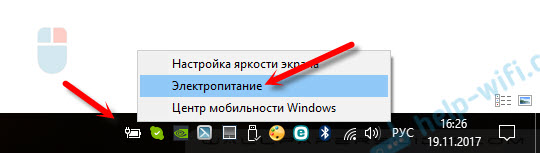
- 2789
- 586
- Conrad Lind
Langattoman verkon sovittimen virtalähteen asettaminen
Tässä artikkelissa näytän, kuinka asetetaan sovittimen Wi-Fi-sovelluksen maksimaalinen suoritusasetukset ja kuinka estää langattoman sovittimen katkaisu sähköä säästämään sähköä. Joissakin olen jo kirjoittanut tästä, mutta päätin tehdä erillisen ohjeen vain linkin antamiseksi tarvittaessa.
Miksi kaikki tämä tarvitaan? Kaikki on hyvin yksinkertaista. Windows säästää sähköä voi sammuttaa Wi-Fi-moduulin ja hallita sen virtaa. Ja kuten käytäntö osoittaa, Wi-Fi-moduuli ei aina pidä siitä. Esimerkiksi nukkumistilasta poistumisen jälkeen yhteys Wi-Fi-verkkoon ei palauteta ja sinun on käynnistettävä kannettava tietokone uudelleen. Tai yhteys Wi-Fi: hen vain katoaa. Kaikki tämä voi johtua langattoman sovittimen ravitsemuksen ongelmista.
Siksi suosittelen,. Kielletään myös sen katkaisu laitteenhallinnan asetusten kautta. Se ei ole ollenkaan vaikea tehdä sitä.
Avaa virtalähteen asetukset.
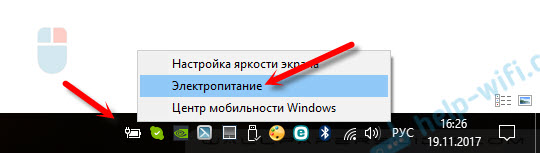
Voit vain aktivoida "korkean suorituskyvyn" suunnitelman.
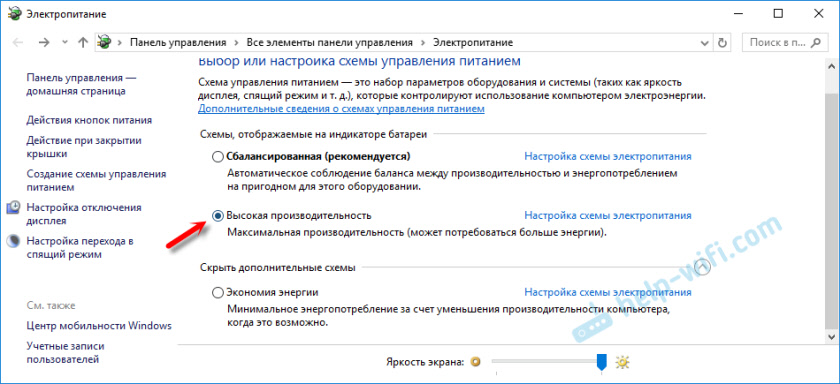
Tai vastapäätä tarvittavaa suunnitelmaa (joka on valittu sinulta), napsauta "Virtalähteen asetukset" ja uudessa ikkunassa "muuttaa lisäparametreja".
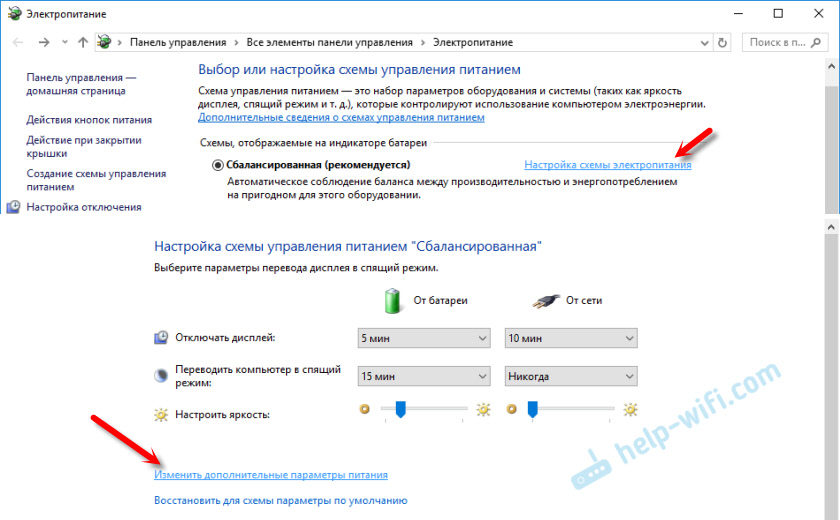
Ja asenna virtaa maksimaalisen suorituskyvyn sovittimelle.
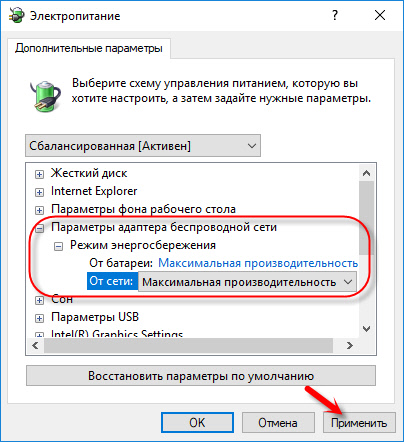
Käytä asetuksia ja käynnistä kannettava tietokone uudelleen. Jos Wi-Fi-ongelmat ovat jäljellä, kokeile toista tapaa.
Wi-Fi Power -asetukset laitteenhallinnan kautta
Nopein tapa käynnistää Device Manager on napsauttaa Win + R: n avainyhdistelmää, kirjoita (kopio) komento MMC Devmgmt.MSC Ja paina ok. Windows 10: ssä löydät ja suoritat haun.
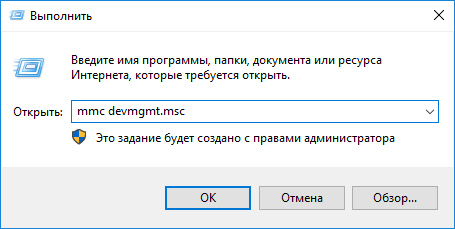
Seuraavaksi avaa "Verkkosovittimet" -välilehti sovittimen oikealla hiiren painikkeella, jonka nimessä on Wi-Fi, Wireless, WLAN, 802.11 ja valitse "Ominaisuudet".
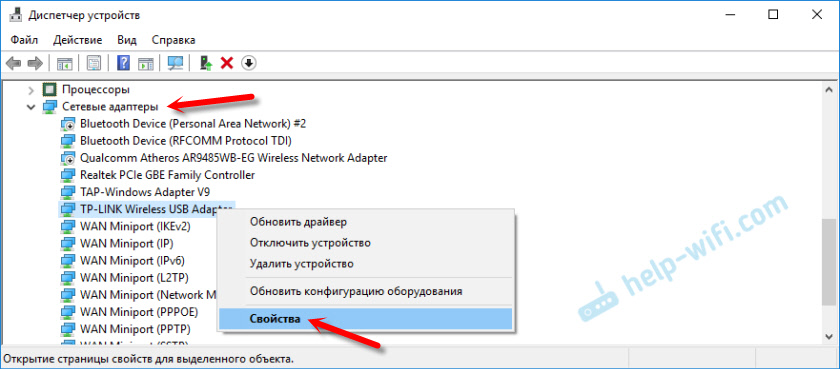
Siirrymme "Power Power Management Management" -välilehteen, poista laatikko "salli tämän laitteen irrottamisen ..." ja napsauta "OK".
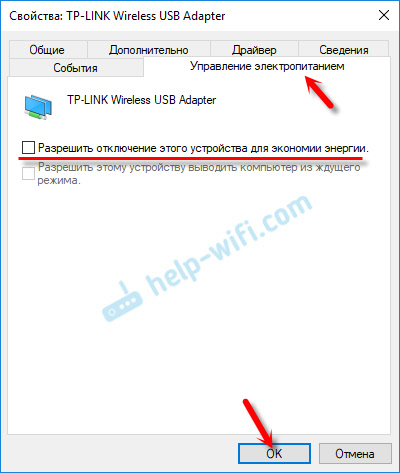
Kaikki on valmis, nyt langaton moduulimme on aina päällä. Ja tämän pitäisi vaikuttaa positiivisesti hänen työhönsä.
Muutama aihe aiheesta, joka voi olla hyödyllinen:
- Wi-Fi toimii epävakaita. Miksi Internet murtuu Wi-Fi-reitittimen läpi?
- Wi-Fi on irrotettu Windows 10: ssä. Kannettavan tietokoneen Wi-Fi: n yhteys putoaa
- Wi-Fi ei toimi kannettavalla tietokoneella. Mitä tehdä?
Kirjoita kommentteihin, auttoiko tämä menetelmä sinua vai ei.
- « Miksi Internet ei toimi D-Link DSL-2640U lla asetusten nollaamisen jälkeen?
- Laitteet eivät siirry vahvempaan Wi -Fi -signaaliin (reititin - Report) »

